联想A936线刷救砖图文教程
刷机,手机方面的专业术语,是指通过一定的方法更改或替换手机中原本存在的一些语言、图片、铃声、软件或者操作系统。通俗来讲,刷机就是给手机重装系统。刷机可以使手机的功能更加完善,并且可以使手机还原到原始状态。一般情况下Android手机出现系统被损坏,造成功能失效或无法开机,也通常通过刷机来解决。一般Andriod手机刷机分为线刷,卡刷,软刷和厂刷。
一、联想A936刷机前的准备工作:
1:确保手机能用USB数据线连接电脑,这个是必须的。
2:电脑上已经安装手机的驱动
3:下载固件ROM包,点击这里下载,下载下来放电脑上进行解压,一会儿要用到。
4:下载刷机工具Flash_Tool,点击这里下载,下载下来放到电脑上就可以了。
二、联想A936开始刷机的具体操作:
1:手机先关机,并且手机先不要用数据线连接电脑,先断开数据线。
2:把上面下载下来的固件rom包先进行解压,解压出来一有个文件夹,如下图。
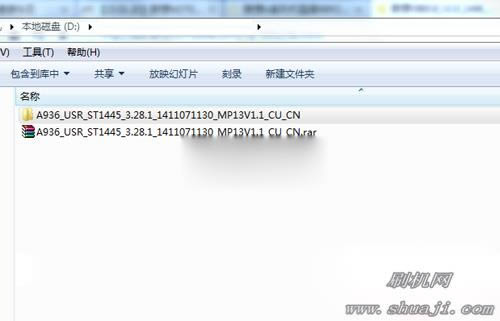
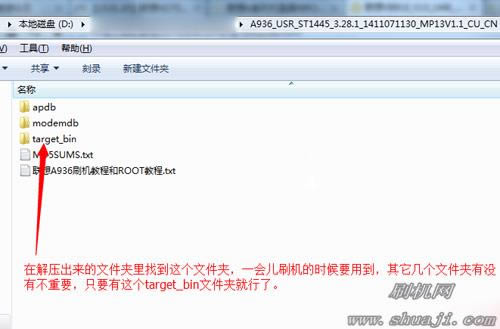
3:解压上面下载下来的刷机工具,如下图。
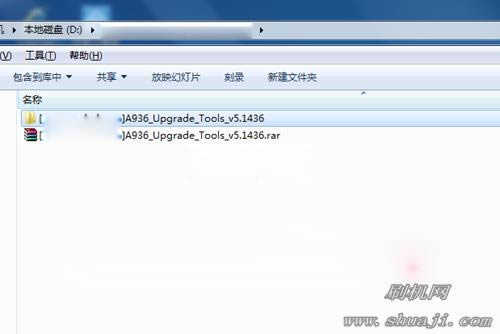
4:然后在解压出来的文件夹中找到【Flash_tool.exe】文件,然后直接双击运行,如图标所示。
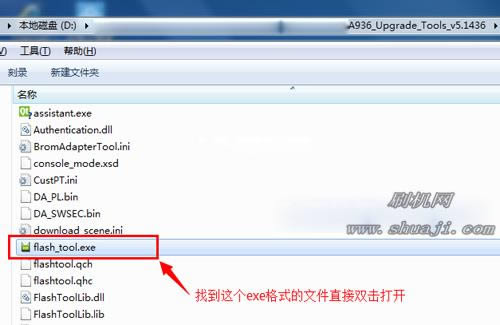
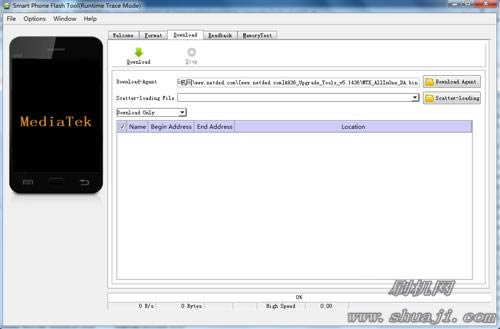
5:然后点击【option】->【option】->【download】->【DA DL ALL With Check Sum】,这一项要打上勾。
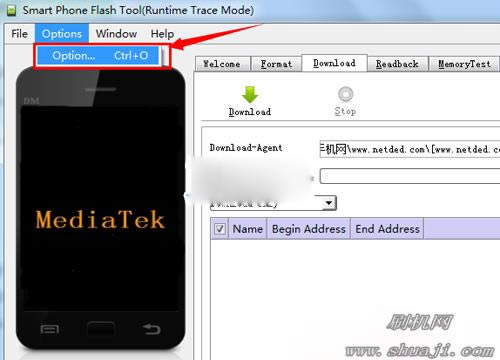
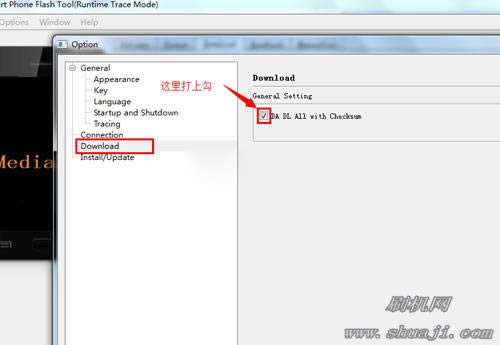
6:然后点击【scatter-loading】,然后选择升级包文件里的【MT6752_Android_scattert.txt】文件,等待文件导入。
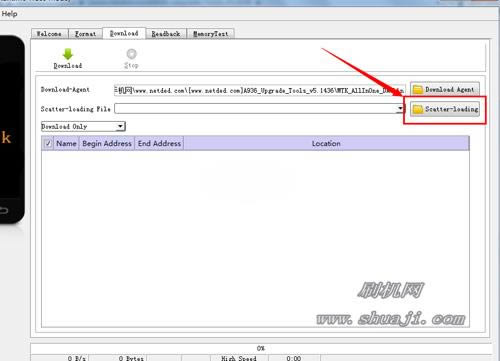
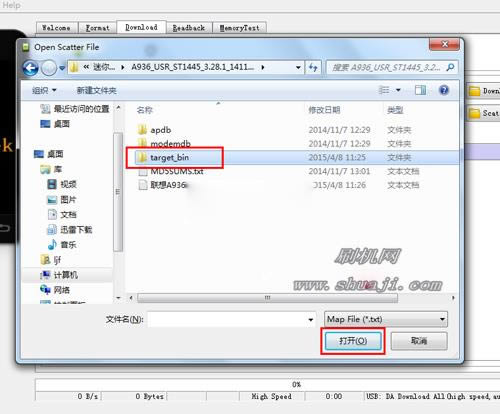
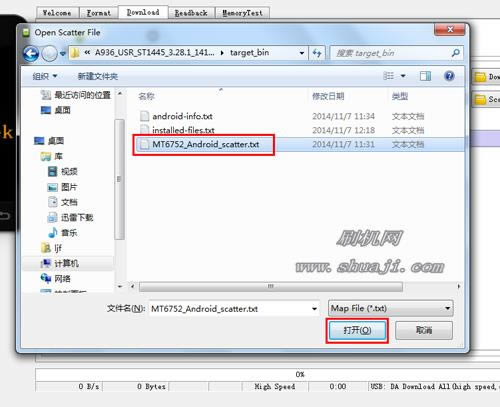
7:导入软件OK,然后选择【Firmware Upgrade】这一项,选好之后再点击【Download】按钮。
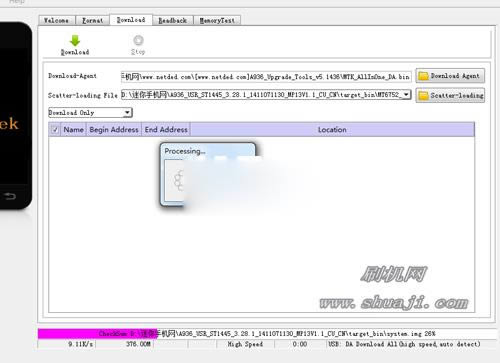
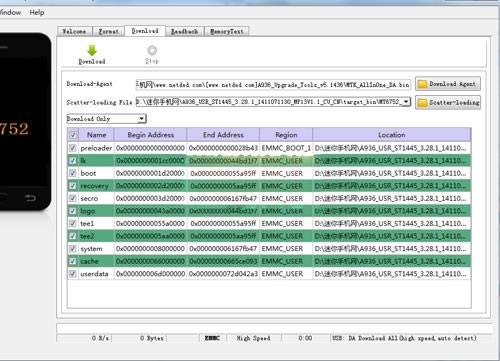
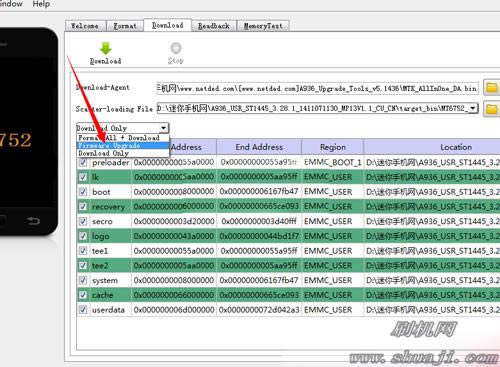
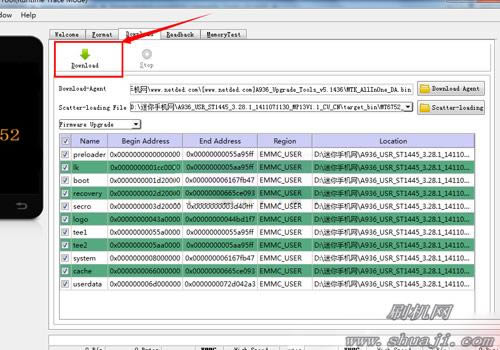
8:刚才数据线是断开的,现在给手机插入usb数据线即可自动下载。
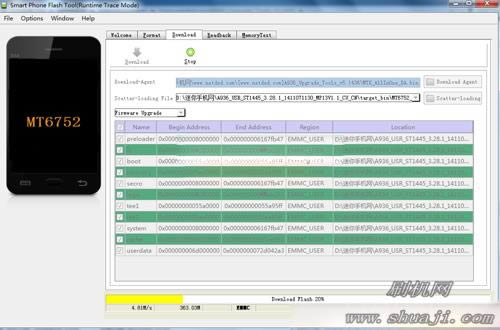
9:操作成功界面如下。
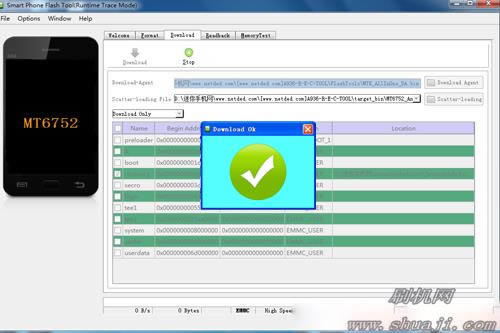
10:操作完成。
刷机是完全的替代系统或局部的功能,刷机能自定义增添功能、删除功能。
……